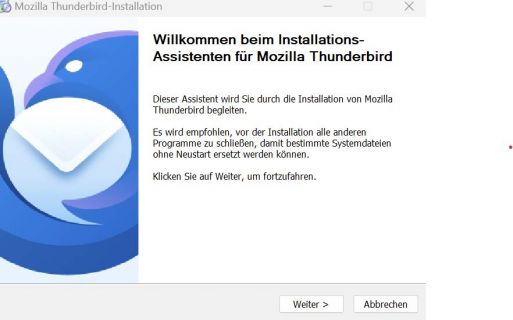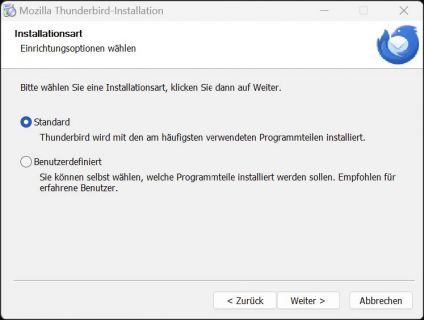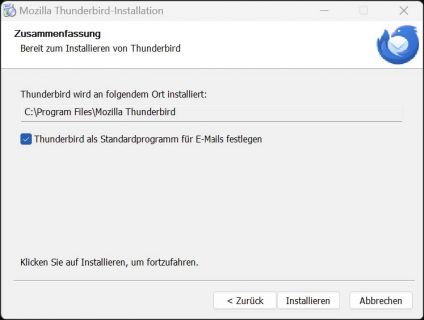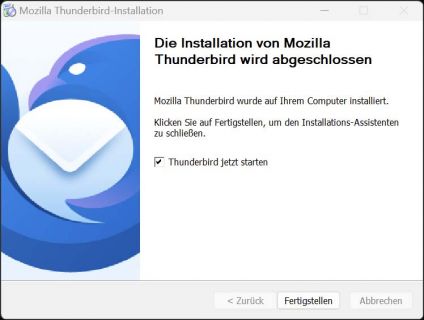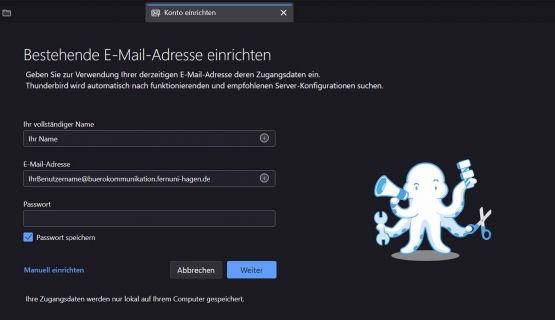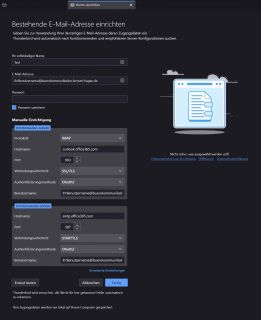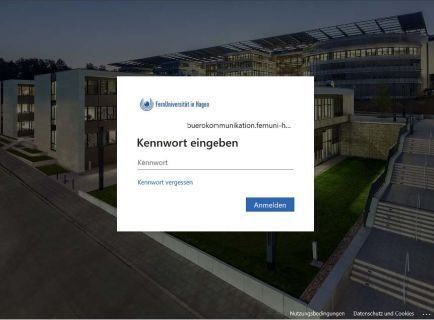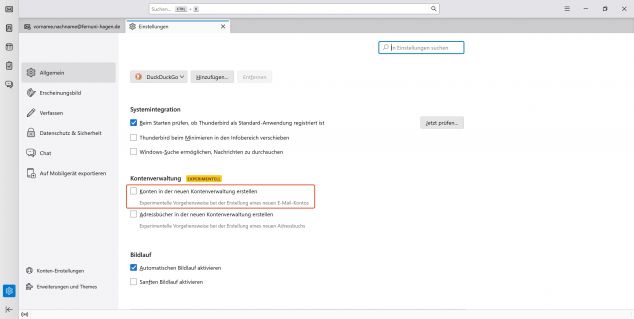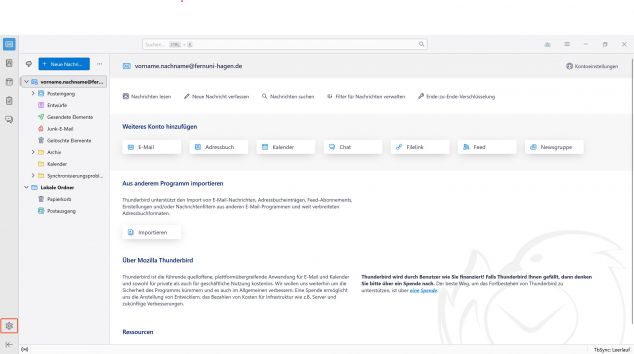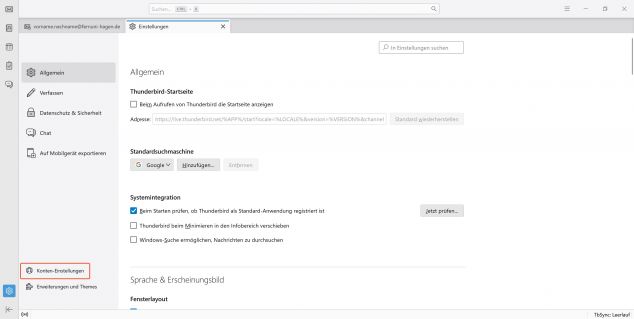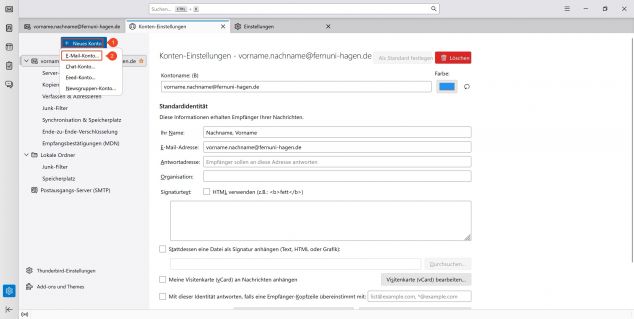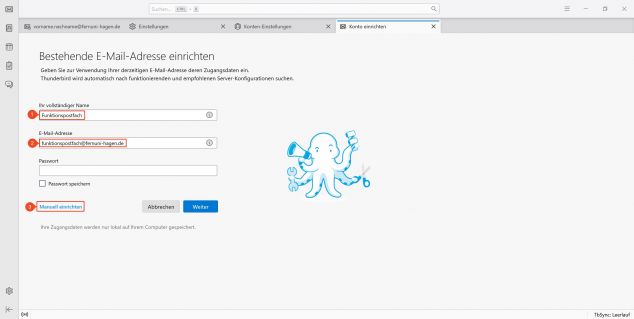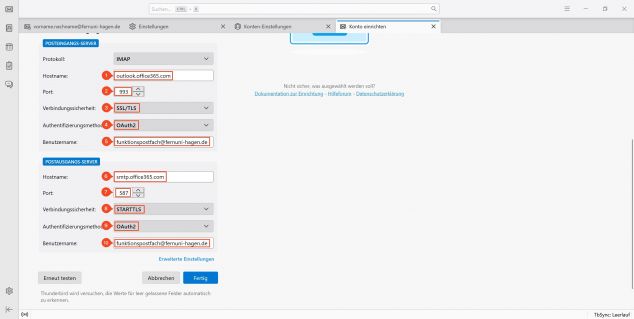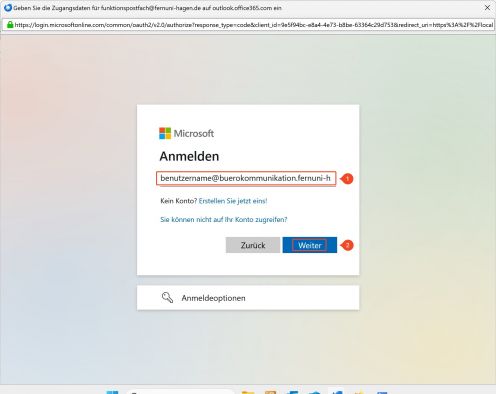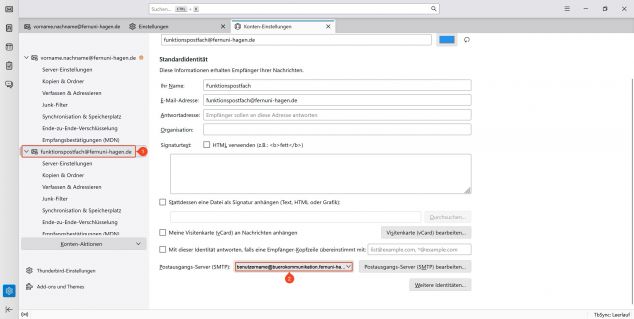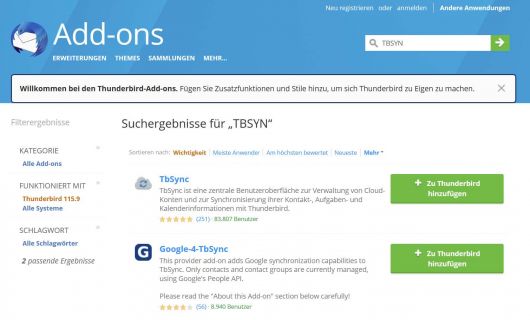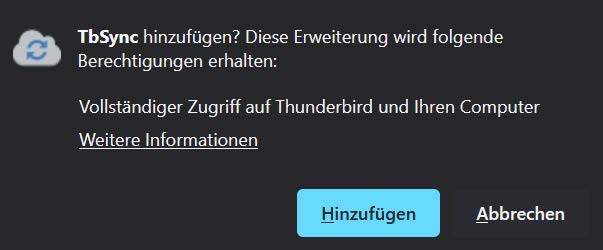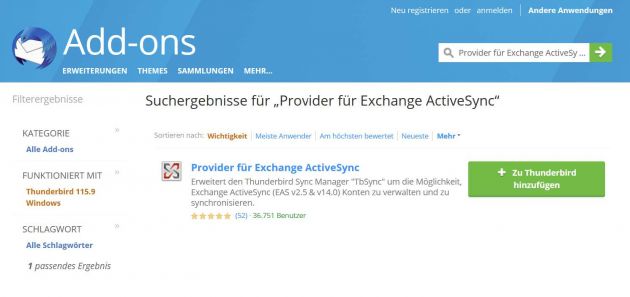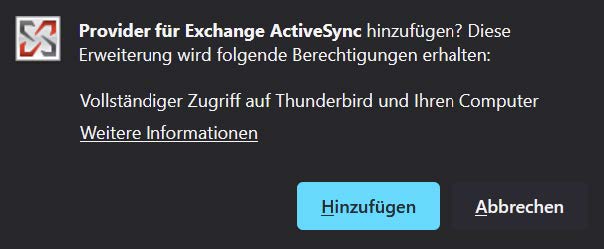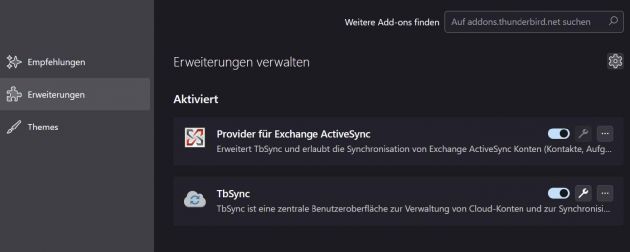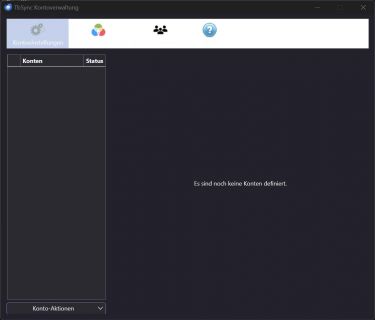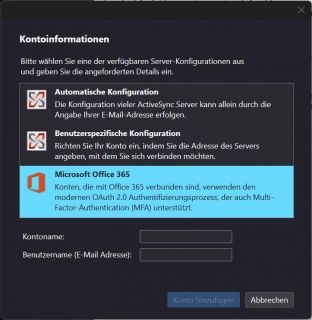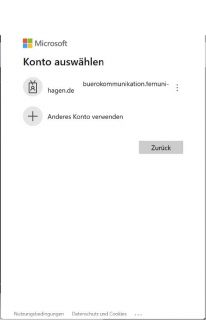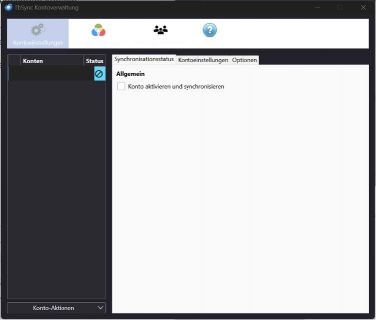Thunderbird Exchange Postfach einbinden: Unterschied zwischen den Versionen
Schrod (Diskussion | Beiträge) Keine Bearbeitungszusammenfassung |
|||
| (9 dazwischenliegende Versionen von 5 Benutzern werden nicht angezeigt) | |||
| Zeile 1: | Zeile 1: | ||
= Download und Installation des Thunderbird Clients = | = Download und Installation des Thunderbird Clients = | ||
{{Achtung-AC|Momentan ist nur Thunderbird 140esr (Extended Support Release) mit dem Kalender AddOn TBSync kompatibel<br><br><br> | |||
Thunderbird muss initial ohne VPN eingerichtet werden.<br> | |||
Andernfalls kann es zu Problemen bei Versand & Empfang von E-Mails kommen.<br> | |||
Nach erfolgreicher Ersteinrichtung ist die Nutzung des VPN möglich.<br> | |||
}} | |||
== Installation unter Windows == | == Installation unter Windows == | ||
| Zeile 32: | Zeile 36: | ||
4. Die Installation wurde abgeschlossen und Sie können | 4. Die Installation wurde abgeschlossen und Sie können Thunderbird nun öffnen. | ||
= Exchange Postfach in Thunderbird einbinden = | = Exchange Postfach in Thunderbird einbinden = | ||
<gallery widths=630px heights=320px | <gallery widths=630px heights=320px> | ||
Bild:Konfiguration1.jpg| | Bild:Konfiguration1.jpg|{{Bild:Konfiguration1.jpg}} | ||
Bild:Konfigurationedit1.jpg|{{Bild:Konfigurationedit1.jpg}} | |||
Bild:Konfiguration3.jpg|{{Bild:Konfiguration3.jpg}} | |||
</gallery> | |||
Bild: | = Exchange Funktionspostfach in Thunderbird einbinden = | ||
<gallery widths=634px heights=394px> | |||
Bild: | Bild:Thunderbird.FunktionspostfachEinrichten.00.jpeg|{{Datei:Thunderbird.FunktionspostfachEinrichten.00.jpeg}} | ||
Bild:Thunderbird.FunktionspostfachEinrichten.01.jpeg|{{Datei:Thunderbird.FunktionspostfachEinrichten.01.jpeg}} | |||
Bild:Thunderbird.FunktionspostfachEinrichten.02.jpeg|{{Datei:Thunderbird.FunktionspostfachEinrichten.02.jpeg}} | |||
Bild:Thunderbird.FunktionspostfachEinrichten.03.jpeg|{{Datei:Thunderbird.FunktionspostfachEinrichten.03.jpeg}} | |||
Bild:Thunderbird.FunktionspostfachEinrichten.04.jpeg|{{Datei:Thunderbird.FunktionspostfachEinrichten.04.jpeg}} | |||
Bild:Thunderbird.FunktionspostfachEinrichten.05.jpeg|{{Datei:Thunderbird.FunktionspostfachEinrichten.05.jpeg}} | |||
Bild:Thunderbird.FunktionspostfachEinrichten.06.jpeg|{{Datei:Thunderbird.FunktionspostfachEinrichten.06.jpeg}} | |||
Bild:Thunderbird.FunktionspostfachEinrichten.07.jpeg|{{Datei:Thunderbird.FunktionspostfachEinrichten.07.jpeg}} | |||
</gallery> | |||
= Kalender / Kontakte / Aufgaben in Thunderbird einbinden (TBSync) = | = Kalender / Kontakte / Aufgaben in Thunderbird einbinden (TBSync) = | ||
<gallery widths=630px heights=320px perrow=3> | <gallery widths=630px heights=320px perrow=3> | ||
| Zeile 59: | Zeile 71: | ||
</gallery> | </gallery> | ||
[[Kategorie:Arbeiten_Kommunikation_Buero]] | |||
[[Kategorie:Thunderbird]] | [[Kategorie:Thunderbird]] | ||
Aktuelle Version vom 22. August 2025, 15:07 Uhr
Download und Installation des Thunderbird Clients
| Achtung | |
|
Momentan ist nur Thunderbird 140esr (Extended Support Release) mit dem Kalender AddOn TBSync kompatibel |
Installation unter Windows
1. Downloaden und speichern Sie die Installations-Datei lokal auf Ihrem PC. Auf der folgenden Seite können Sie den Download starten: https://www.thunderbird.net/de/
2. Starten Sie den Installationsprozess mit einem Doppelklick auf die zuvor geladene Datei.
-
Bestätigen Sie die nächste Abfrage mit „Weiter“.
-
Lassen Sie „Standard“ als ausgewählt und bestätigen Sie dies mit „Weiter“.
-
Nun starten Sie die eigentliche Installation mit einem Klick auf ‚Installieren‘.
-
Sie beenden schließlich die Installation mit einem Klick auf ‚Fertigstellen‘.
Installation unter MacOS
1. Downloaden und speichern Sie die Installations-Datei lokal auf Ihrem PC. Auf der folgenden Seite können Sie den Download starten: https://www.thunderbird.net/de/
2. Starten Sie den Installationsprozess mit einem Doppelklick auf die zuvor geladene Datei.
3. Ziehen Sie das Thunderbird in den Programm Ordner
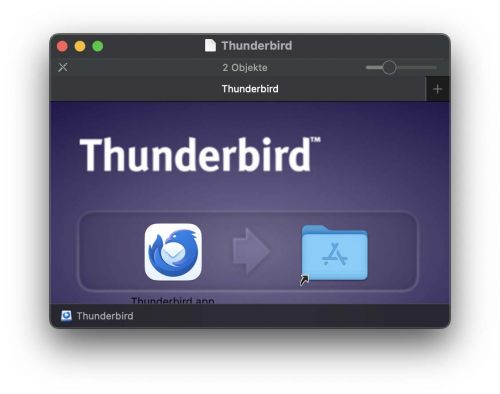
4. Die Installation wurde abgeschlossen und Sie können Thunderbird nun öffnen.
Exchange Postfach in Thunderbird einbinden
-
Achtung Thunderbird muss initial ohne VPN eingerichtet werden.
Andernfalls kann es zu Problemen bei Versand & Empfang von E-Mails kommen.
Nach erfolgreicher Ersteinrichtung ist die Nutzung des VPN möglich.
Geben Sie in die freien Felder Ihren Namen, Ihren Benutzernamen@buerokommunikation.fernuni-hagen.de
und Ihr dazugehöriges Kennwort ein. Klicken Sie anschließend auf „Manuell einrichten“ -
Tragen Sie hier folgendes ein:
Posteingangs-Server Protkoll IMAP Hostname outlook.office365.com Port 993 Verbindungssicherheit SSL/TLS Authentifizierungsmethode OAuth2 Benutzername IhrBenutzername@buerokommunikation.fernuni-hagen.de
Postausgangs-Server Hostname smtp.office365.com Port 587 Verbindungssicherheit STARTTLS Authentifizierungsmethode OAuth2 Benutzername IhrBenutzername@buerokommunikation.fernuni-hagen.de -
Sind alle Eingaben richtig erfolgreich getätigt, erhalten Sie eine Meldung, dass Ihr Konto eingerichtet wurde.
Exchange Funktionspostfach in Thunderbird einbinden
-
Bevor Sie mit der Einbindung eines Funktionspostfaches starten, stellen Sie bitte sicher, dass der Punkt "Konten in der neuen Kontenverwaltung" (wie in der Abbildung zu sehen) in den Einstellungen abgehakt ist.
-
Gehen Sie in die Einstellungen (Zahnrad unten links).
-
In dem aufgerufenen Einstellungstab wählen Sie die "Konten-Einstellung"
-
Nun müssen Sie unter Neues Konto (1) und anschließend E-Mail-Konto... (2) auswählen.
-
In dem Tab "Konto einrichten" tragen Sie ihren Funktionsaccountnamen, welcher angezeigt werden soll (1) ein. Unter (2) wird die E-Mail-Adresse des Funktionspostfach wie folgt eingetragen: funktionspostfach@fernuni-hagen.de. Im Anschluss klicken Sie auf "Manuell einrichten" (3).
-
In den manuellen Serverkonfiguration nutzen Sie bitte folgende Werte für den Posteingangs-/Postausgangsserver:
-
Tragen Sie bitte in dem neu geöffneten Fenster ihre persönlichen Logindaten gemäß des Aufbaus benutzername@buerokommunikation.fernuni-hagen.de (1) ein und bestätigen Sie dies mit "Weiter" (2). Im Anschluss müssen Sie ihr dazugehöriges Passwort eingeben.
-
Abschliessend müssen Sie in den Konten-Einstellungen das neu hinzugefügte Funktionspostfach (1) auswählen und den Postausgangs-Server (SMTP) auf ihre Benutzerkennung (2) ändern.
Kalender / Kontakte / Aufgaben in Thunderbird einbinden (TBSync)
-
Klicken Sie oben rechts auf das Kontextmenü und wählen Sie anschließend den Reiter „Addons und Themes “ aus. Unter „Weitere Add-ons fidnen“ suchen Sie nach „TbSync“ und klicken auf „Zu Thunderbird hinzufügen“.
-
Anschließend öffnet sich folgende Meldung. Klicken Sie hier auf „hinzufügen“.
-
Suchen Sie im nächsten Schritt nach „Provider für Exchange ActiveSync“ und klicken Sie auf „Zu Thunderbird hinzufügen.
-
Es öffnet sich folgende Meldung. Klicken Sie auch hier auf „hinzufügen“.
-
Navigieren Sie erneut zu „Add-ons und Themes“ und anschließend zum Reiter„Erweiterungen“. Hier klicken Sie auf den Schraubenschlüssel.
-
Es öffnet sich die TbSync Kontoverwaltung. Klicken Sie hier unten links auf „Konto-Aktionen“ und wählen im Dropdown Menü „Konto hinzufügen“ und „Exchange ActiveSynce“ aus.
-
Wählen Sie im neu geöffneten Fenster „Microsoft Office 365“ aus. Unter „Kontoname“ geben Sie Ihren Namen ein und unter „Benutzername (E-Mail Adresse)" Ihren Benutzernamen@buerokommunikation.fernuni-hagen.de und klicken auf Konto hinzufügen.
-
Verifizieren Sie sich erneut mit Ihren Benutzernamen@buerokommunikation.fernunihagen.de
-
Klicken Sie auf „Konto aktivieren und synchronisieren“.